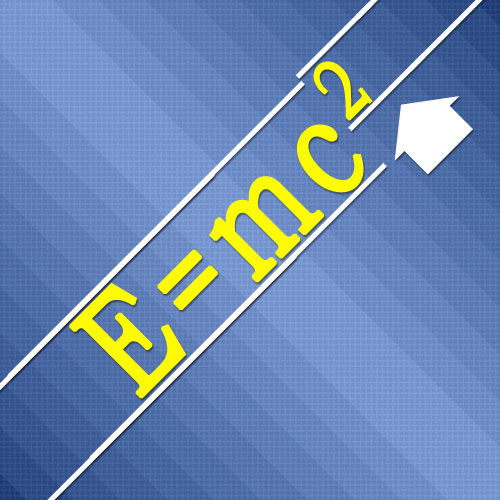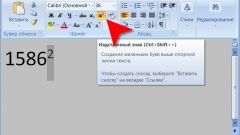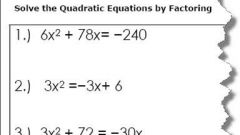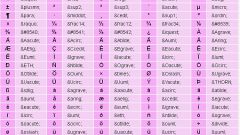Инструкция
1
Если верхний индекс надо поставить в тексте, который будет храниться в формате документов текстового редактора Microsoft Office Word, то сделать любой знак «надстрочным текстом» очень просто. Достаточно выделить нужный знак (или группу знаков), а затем щелкнуть соответствующую пиктограмму в меню редактора - она помещена в группу команд «Шрифт» на вкладке «Главная». Можно использовать и «горячие клавиши», назначенные этой операции CTRL + ALT + Плюс.
2
В табличном редакторе Microsoft Office Excel эта функция спрятана немного глубже. В группе команд «Шрифт» нужного значка здесь нет, но функция эта все же есть. Чтобы ей воспользоваться, выделите нужные знаки надписи, щелкните выделение правой кнопкой мыши и выберите пункт «Формат ячеек» в выпавшем контекстном меню. Вместо контекстного меню можно использовать сочетание клавиш CTRL + 1. В открывшемся окошке поставьте отметку в чекбоксе «надстрочный» и щелкните кнопку «OK».
3
В графическом редакторе Adobe Photoshop при использовании инструмента «Текст» форматирование текста тоже возможно. Соответствующие органы управления помещены на панель «Символ». Открыть ее можно через раздел «Окно» в меню редактора. В нем есть пункт, который так и называется - «Символ». Пиктограмма с изображением буквы T с верхним индексом помещена в середину ряда значков в предпоследней строке этой панельки. Выделив в тексте нужные знаки, щелкните эту пиктограмму.
4
Если верхний индекс нужно отобразить в веб-странице, то проще всего воспользоваться соответствующим тегом языка HTML (HyperText Markup Language - «язык разметки гипертекста»). Он состоит из двух частей (открывающей и закрывающей), а между ними помещаются знаки, которые должны отображаться как верхний индекс. Этот тег обозначается как sup, а текст с его использованием в исходном коде документа может выглядеть, например, так:E=mc<sup>2</sup>
Видео по теме